Модули, также как и макросы используются для автоматизации приложений. Имеются рекомендации по применению макросов и модулей.
Когда следует использовать макросы
Используют макросы в приложении в тех случаях, когда:
- § не требуется отслеживать и обрабатывать ошибки;
- § не нужно вычислять или устанавливать параметры, передаваемые событиями, такими как после подтверждения Del, до подтверждения Del, ошибка, клавиша вниз, нажатие клавиши, клавиша вверх, кнопка вниз, перемещение указателя, кнопка вверх, отсутствие в списке, при обновлении;
- § приложение содержит всего несколько форм и отчетов;
- § приложение будет использоваться непрофессиональными программистами, которым тем не менее хотелось бы понять его работу или расширить его функции;
- § вы разрабатываете прототип приложения, и для демонстрации своего проекта вам нужно быстро автоматизировать выполнение некоторых задач.
Ниже приведен перечень задач, которые можно решить только с помощью макросов:
Как создать формы в Microsoft Access за 10 минут
- § создание специальных меню и подчиненных меню для форм;
- § определение альтернативных действий для определенных нажатий клавиш;
- § создание на панели инструментов кнопки, запускающей макрос или процедуру пользователя;
- § управление запуском приложения при открытии базы данных.
Согда следует использовать VBA
Хотя макросы являются чрезвычайно мощным средством, все-таки существуют задачи, не разрешимые с помощью макросов, либо задачи, при решении которых предпочтительнее использовать процедуры VBA.
Используют процедуры VBA вместо макросов в тех случаях, когда:
- § нужно отслеживать и обрабатывать ошибки в приложении;
- § вы хотите создать свою функцию;
- § требуется проводить обработку событий с передачей или получением параметров;
- § во время работы приложения вам нужно создавать новые объекты (таблицы, запросы, формы или отчеты);
- § приложение должно взаимодействовать с другим приложением Windows, используя динамический обмен данными (DDE) или механизм управления объектами OLE (OLE Automation);
- § необходим прямой доступ к функциям Windows API;
- § нужно поместить часть программ приложения в библиотеку;
- § вы хотите обрабатывать отдельные записи, а не наборы записей;
- § для работы со связанными таблицами необходимо использовать некоторые функции исходных систем управления базами данных (процедуры SQL Server или средства определения данных);
- § необходимо создать приложение с высокой производительностью. В связи с тем, что модули компилируются, они выполняются несколько быстрее, чем макросы. Возможно, вы заметите эту разницу лишь на медленных процессорах.
Среда Visual Basic для приложений
Visual Basic для приложений заменил язык программирования Access Basic, который использовался в предыдущих версиях Access. VBA и Access Basic очень похожи; на самом деле оба происходят из одного раннего общего проекта. В последние годы VBA стал общим языком программирования для приложений Microsoft Office, включая Access, Microsoft Excel и Microsoft Project.
Как создать форму с помощью КОНСТРУКТОРА в базе данных ACCESS
Наличие общего языка программирования для нескольких приложений обеспечивает ряд преимуществ. Достаточно знать один язык программирования, и можно интегрировать объекты в другие приложения с помощью VBA и механизма управления объектами OLE (OLE Automation). В дополнение к этим очевидным достоинствам VBA предоставляет более развитую среду по сравнению с Access Basic, в частности цветовое выделение различных синтаксических элементов и окно просмотра объектов. Кроме того, он имеет улучшенные средства отладки, которые помогут вам убедиться, что разработанная программа функционирует должным образом.
Все написанные программы хранятся в модулях. База данных может содержать два вида модулей: общие (стандартные), являющиеся объектами базы данных (процедуры преобразования), и модули форм или отчетов, которые являются частью этих объектов (процедуры обработки событий).
Общие модули
Чтобы увидеть общие модули открытой базы данных, необходимо в окне базы данных перейти на вкладку Модули. Общие модули используются для создания и хранения процедур, которые будут выполняться из запросов или из нескольких форм или отчетов приложения. Процедуры, определенные в общем модуле, могут быть вызваны из любого места в приложении.
Чтобы создать новый модуль, нажмите кнопку «Создать». Разумно называть модули в соответствии с назначением. Например, модуль, содержащий процедуры, выполняющие вычисления для запросов, может быть назван modQuery Functions (Функции Запросов), а модуль с процедурами, предназначенными для непосредственной работы с функциями Windows, может быть назван modWindowsAPI Functions.

Модули форм и отчетов
Каждая форма или отчет содержат встроенный модуль, облегчающий создание процедур обработки событий, возникающих в форме или отчете. В такой модуль можно включить любые процедуры, доступные только из данной формы или отчета. Имеется возможность отредактировать модуль формы или отчета, открыв соответствующую форму или отчет в режиме конструктора и нажав кнопку Программа на панели инструментов или выполнив команду Вид > Программа. Модули форм или отчетов имеют два важных преимущества перед общими модулями:
- § Процедуры, необходимые для автоматизации работы формы или отчета, хранятся вместе с данной формой или отчетом и поэтому нет необходимости запоминать имя модуля, в котором находятся эти процедуры.
- § Access загружает общий модуль базы данных при первом обращении к любой процедуре или ссылке на переменную модуля и оставляет его в памяти до закрытия базы данных. Модуль формы или отчета загружается только при открытии соответствующего объекта. В связи с этим на модули форм или отчетов расходуется память только при работе с соответствующими объектами.
Окно модуля
При открытии модуля в режиме конструктора Access выводит окно, содержащее раздел описаний, в котором объявляются переменные, общие для всех процедур данного модуля.

В верхней части окна модуля под строкой заголовка находятся два поля со списком:
Объект: при редактировании модуля формы или отчета служит для выбора в раскрывающемся списке форму или отчет, либо раздел или элемент управления формы или отчета, генерирующий событие.
Процедура: содержит доступные процедуры обработки событий для выбранного объекта, причем уже созданные процедуры выводятся полужирным шрифтом. Процедура, указанная в раскрывающемся списке, выводится в окне модуля. При открытии общего модуля этот список содержит все процедуры, включенные в него.
Чтобы создать новую процедуру в текущем модуле, введите на любой строке инструкцию Function или Sub и нажмите клавишу enter. (Можно также воспользоваться кнопкой Вставить процедуру на панели инструментов или командой Вставка >* Процедура.) Access вставит в модуль новую процедуру, добавив инструкцию End Function или End Sub (создаваемая процедура не внедряется в текущую). После ввода новой строки программы и нажатия клавиши enter Access проверяет синтаксис введенной строки и сообщает об обнаруженных ошибках.
При работе с модулем формы или отчета вы можете выбрать объект в поле со списком Объект, а затем открыть список процедур с перечнем возможных событий для объекта. Имя события, для которого уже создана процедура обработки, выводится полужирным шрифтом. Выберите имя события, отображенное шрифтом обычного начертания, и создайте для него процедуру обработки.
Окно отладки
Окно отладки — это, пожалуй, одно из наиболее полезных средств при работе с модулями. Находясь в окне модуля, вы можете открыть окно отладки (рис. 21.4), нажав кнопку Окно отладки на панели инструментов или выбрав команду Вид > Окно отладки. (Окно отладки можно также открыть с помощью комбинации клавиш ctrl-g.)

В окне отладки вы можете немедленно выполнить любую синтаксически правильную инструкцию VBA. Например, вы можете присвоить значение Winthrop переменной gstrWhereClub, если введете с клавиатуры
gstrWhereClub = «Winthrop» а затем нажмете клавишу enter.
Объект, используемый для отладки программ в Visual Basic для приложений, называется Debug. У объекта Debug имеется специальный метод Print, который можно использовать для вывода данных в окне отладки. Для вывода текущего значения переменной gstrWhereClub введите в окне отладки строку Debug.Print gstrWhereClub и нажмите enter. Метод Debug.Print имеет сокращенное обозначение — знак вопроса (?). Поэтому ? gstrWhereClub эквивалентно Debug.Print gstrWhereClub.
Чтобы запустить процедуру-функцию из окна отладки и увидеть на экране возвращаемое ею значение (если оно есть), вы можете присвоить некоторой переменной значение этой функции или использовать метод Debug.Print.
Источник: studwood.net
Общие сведения о программировании в Access
Создавая базу данных, вы обычно начинаете с создания нескольких объектов базы данных, таких как таблицы, формы и отчеты. Рано или поздно наступает момент, когда нужно добавить программный код, чтобы автоматизировать определенные процессы и связать объекты базы данных друг с другом. Прочитав эту статью, вы получите представление о средствах программирования в Access.
В этой статье
- Программирование
- Выбор в пользу макросов или кода VBA
- Выполнение распространенных задач программирования с помощью мастера кнопок
- Макросы
- Код VBA
- Преобразование макросов в код VBA
Программирование
Программирование в Access — это процесс добавления функций в базу данных с помощью макроса Access или кода VBA Visual Basic для приложений (VBA). Предположим, например, что вы создали форму и отчет и хотите добавить в форму кнопку, при нажатии на которую открывается отчет. В данном случае программированием является создание макроса или процедуры VBA с настройкой свойства события OnClick для запуска макроса или процедуры нажатием кнопки. Для простой операции, например открытия отчета, можно воспользоваться мастером кнопок для работы или отключить мастер и программировать его самостоятельно.
Примечание: Во многих программах Microsoft Office термин «макрос» относится к коду VBA. Это может запутать пользователей Access, так как в этом приложении термин «макрос» относится к именованному набору макрокоманд, для создания которого используется конструктор макросов. Макрокоманды Access — это лишь часть команд, доступных в VBA.
Конструктор макросов обладает более структурированным интерфейсом, чем редактор Visual Basic, что позволяет добавлять программный код к элементам управления и объектам без необходимости изучать код VBA. Следует помнить, что в статьях справки Access макросы Access называются просто макросами. С другой стороны, код VBA может называться VBA, кодом, функцией или процедурой. Код VBA содержится в модулях классов (это части отдельных форм и отчетов, обычно содержащие код только для этих объектов), а также в модулях (они не привязаны к определенным объектам и обычно содержат «глобальный» код, который можно использовать во всей базе данных).
Объекты, например формы и отчеты, и элементы управления, такие как кнопки и текстовые поля, обладают разными свойствами событий, к которым можно прикреплять макросы или процедуры. Каждое свойство события связано с определенным событием, например со щелчком мышью, открытием формы или изменением данных в текстовом поле. События могут также инициироваться факторами извне Access, например системными событиями, а также макросами или процедурами, прикрепленными к другим событиям. Если добавить много макросов или процедур к нескольким свойствам событий для большого числа объектов, база данных может получиться сложной, но в большинстве случаев для достижения нужных результатов потребуются минимальные усилия по программированию.
Выбор в пользу макросов или кода VBA
Решение в пользу макросов, кода VBA или обоих методов зависит главным образом от того, как вы планируете развертывать и распространять базу данных. Например, если база данных хранится на вашем компьютере, вы единственный пользователь и хорошо разбираетесь в коде VBA, целесообразно использовать VBA для большинства задач по программированию. Если же вы собираетесь поделиться базой данных с другими людьми, разместив ее на файловом сервере, возможно, лучше обойтись без VBA из соображений безопасности.
Принимая решение об использовании макросов или кода VBA, вы должны учесть два аспекта: безопасность и необходимую функциональность. Безопасности следует уделить особое внимание, так как VBA можно использовать для создания кода, который способен нарушить защиту данных или повредить файлы на локальном компьютере. Если вы используете базу данных, созданную не вами, не включайте код VBA, если не уверены в том, что база данных получена из надежного источника. Создавая базу данных, предназначенную для других людей, не используйте средства программирования, которые могут привести к тому, что пользователям потребуется явно предоставить ей статус надежной. Чтобы избежать такой ситуации, воспользуйтесь распространенными приемами, описанными ниже в этом разделе.
Чтобы обеспечить безопасность базы данных, применяйте макросы везде, где это возможно, а программирование с помощью VBA используйте только для операций, которые невозможно выполнить с помощью макрокоманд. Более того, следует использовать только такие макрокоманды, для выполнения которых не требуется предоставлять базе данных статус надежной. При таком ограничении использования макрокоманд пользователи будут уверены в том, что база данных не содержит программного кода, который может повредить данные или другие файлы на их компьютерах.
Рекомендации по использованию макросов
Начиная с выпуска 2010 в Access предлагается много новых макрокоманд, с помощью которых можно создавать более функциональные макросы, чем в более ранних версиях приложения. Например, теперь можно с помощью макрокоманд создавать и использовать глобальные временные переменные, а также более изящно обрабатывать ошибки, применяя новые специализированные макрокоманды. В более ранних версиях Access это можно было сделать только с помощью кода VBA. Кроме того, можно внедрить макрос прямо в свойство события объекта или элемента управления. Внедренный макрос становится частью объекта или элемента управления и сохраняется при их перемещении и копировании.
Макрос — это простой способ выполнения многих задач программирования, таких как открытие и закрытие форм и запуск отчетов. Вы можете быстро и легко связать созданные объекты базы данных (формы, отчеты и т. д.), так как вам не нужно помнить о синтаксисе. Аргументы для каждой макро макроки отображаются в конструкторе макроса.
Макросы обеспечивают повышенную безопасность и просты в использовании. Кроме того, их необходимо применять для выполнения следующих задач:
- Назначение действия или набора действий ключу. Для этого необходимо создать группу макросов с именем AutoKeys.
- Выполнение действия или последовательности действий при первом открытии базы данных. Для этого необходимо создать макрос с именем AutoExec.
Примечание: Макрос AutoExec запускается раньше, чем любой другой макрос или код VBA, даже если вы назначили в диалоговом окне Параметры Access начальную форму и прикрепили к ее событию OnOpen или OnLoad макрос или код VBA.
Дополнительные сведения о создании макросов см. в разделе Макросы.
Рекомендации по использованию VBA
Программный код VBA следует использовать вместо макросов, если вы хотите сделать следующее:
- Использовать встроенные функции или создать собственные. В Access есть множество встроенных функций, например IPmt, которая вычисляет процентные платежи. С помощью этих встроенных функций можно выполнять вычисления, не создавая сложных выражений. Используя код VBA, вы также можете создать собственные функции для выполнения вычислений, которые требуют создания слишком сложных выражений или не могут быть выполнены с их помощью. Кроме того, созданные функции можно включать в выражения, что позволяет выполнять часто используемые операции с разными объектами.
- Создавать объекты и обрабатывать их. Вы увидите, что в большинстве случаев проще всего создать или изменить объект в режиме конструктора. Но в некоторых случаях вам может потребоваться изменить определение объекта в коде. С помощью VBA можно обрабатывать все объекты в базе данных, а также манипулировать самой базой данных.
- Выполнять действия на уровне системы. Чтобы запустить из Access другую программу (например, Microsoft Excel), можно выполнить макрос с макрокомандой RunApp, но в целом возможности применения макросов для выполнения действий вне Access ограничены. С помощью VBA можно проверить, существует ли на компьютере определенный файл, воспользоваться технологией Automation или DDE для взаимодействия с другими программами для Microsoft Windows, такими как Excel, и вызвать функции из библиотек DLL в Windows.
- Обрабатывать записи поочередно. Используя код VBA, можно обработать набор записей, выполнив поочередно операцию над каждой из них. В то же время макрос обрабатывает все записи из набора одновременно.
Выполнение распространенных задач программирования с помощью мастера кнопок
Добавьте в форму кнопку, и мастер кнопок поможет вам приступить к программированию. С помощью мастера вы сможете создать кнопку для выполнения определенной задачи. В файле Access (ACCDB) мастер создает макрос, внедренный в свойство OnClick этой кнопки. В MDB- или ADP-файле мастер создает код VBA, так как в этих форматах не поддерживаются внедренные макросы. В любом случае вы можете затем изменить или дополнить макрос или код VBA в соответствии со своими потребностями.
- В области навигации щелкните правой кнопкой мыши форму, в которую нужно добавить кнопку, и выберите пункт Конструктор.
- На вкладке Конструктор щелкните стрелку вниз, чтобы открыть коллекцию Элементы управления, и убедитесь в том, что пункт Использовать мастера выделен.
- На вкладке Конструктор в коллекции Элементы управления щелкните элемент Кнопка.
- На бланке формы щелкните там, где нужно поместить кнопку. Откроется мастер кнопок.
- На первой странице мастера в списке Категории щелкните каждую категорию, чтобы посмотреть, какие действия можно запрограммировать для кнопки. В списке Действия выберите нужное действие, а затем нажмите кнопку Далее.
- Выберите параметр Текст или Рисунок в зависимости от того, что нужно отобразить на кнопке.
- Если вы хотите отобразить текст, то можете изменить содержимое поля рядом с параметром Текст.
- Если вам нужен рисунок, мастер предложит изображение в соответствующем списке. Если вы хотите выбрать другой рисунок, установите флажок Показать все рисунки, чтобы отобразить список всех доступных в Access изображений для кнопок, или нажмите кнопку Обзор, чтобы выбрать рисунок, сохраненный в отдельном файле. Нажмите кнопку Далее.
- Введите понятное имя для кнопки. Это необязательный шаг, и это имя не отображается на кнопке. Тем не менее рекомендуем указать понятное имя, чтобы было легко отличить эту кнопку от других позже (например, при настройке последовательности табуляции для элементов управления формы). Например, если кнопка закрывает форму, можно назвать ее cmdClose или CommandClose.
- Нажмите кнопку Готово. Кнопка будет размещена в форме.
- Если вы хотите просмотреть программный код, созданный мастером, можно сделать следующее:
- Если окно свойств не отображается, нажмите клавишу F4.
- В окне свойств откройте вкладку События.
- В окне свойства «По щелчку» нажмите кнопку «Построить» . Откроется конструктор макросов, в котором будет показан макрос, созданный мастером. При желании макрос можно изменить (дополнительные сведения о редактировании макросов см. в разделе Макросы). Когда вы закончите, на вкладке Конструктор в группе Закрыть нажмите Закрыть, чтобы закрыть конструктор макросов. Если будет предложено сохранить изменения и обновить свойство, нажмите Да, чтобы сделать это, или Нет, чтобы отказаться.
Макросы
Макрос — это инструмент, позволяющий автоматизировать задачи и добавлять функции в формы, отчеты и элементы управления. Например, если добавить в форму кнопку, то можно связать ее свойство события OnClick с макросом и включить в него команды, которые должны выполняться при нажатии этой кнопки.
Макросы Access можно рассматривать как упрощенный язык программирования, код на котором создается в виде списка необходимых действий. Создавая макрос, вы выбираете каждую макрокоманду из раскрывающегося списка, а затем вводите для нее необходимую информацию. С помощью макросов можно добавлять функции в формы, отчеты и элементы управления без необходимости писать код в модуле VBA. В макросах доступно подмножество команд VBA, и большинство людей считают, что создать макрос легче, чем написать код VBA.
Создать макрос можно с помощью конструктора макросов, который показан на этом рисунке:
Вот как можно открыть конструктор макросов:
- на вкладке Создание в группе Макросы и код нажмите кнопку Макрос.
Код VBA
Как и макросы, код VBA можно использовать в Access для автоматизации и добавления функций. Вы можете расширить возможности VBA за счет элементов управления сторонних поставщиков, а также создать собственные функции и процедуры для конкретных целей.
Самый быстрый способ приступить к написанию программного кода VBA — создать макрос Access, а затем преобразовать его в код VBA. Инструкции см. в разделе Преобразование макросов в код VBA. В этом случае будет создан модуль VBA, который выполняет те же операции, которые определены в макросе. Кроме того, откроется редактор Visual Basic, так что вы сможете приступить к редактированию процедуры.
При работе в редакторе Visual Basic можно щелкнуть интересующее вас ключевое слово и нажать клавишу F1, чтобы открыть справку разработчика Access и ознакомиться с соответствующей статьей. Затем вы можете продолжить изучение справки разработчика Access и узнать о новых командах, которые пригодятся для ваших задач.
Преобразование макросов в код VBA
В Access можно автоматически преобразовать макросы в модули VBA или модули классов. Вы можете преобразовать макросы, прикрепленные к форме или отчету, независимо от того, внедрены они или являются отдельными объектами. Кроме того, можно преобразовать глобальные макросы, которые не прикреплены к конкретной форме или отчету.
Примечание: Веб-базы данных поддерживают код Visual Basic для приложений (VBA), но его невозможно запустить, когда такая база данных работает в браузере. Чтобы выполнить код VBA, который содержится в веб-базе данных, ее необходимо открыть в Access. Для задач, связанных с программированием, в веб-базах данных следует использовать макросы Access.
Преобразование макросов, прикрепленных к форме или отчету
Этот процесс преобразует в VBA все макросы, на которые ссылается форма, отчет или любой из их элементов управления (либо которые внедрены в форму, отчет или элемент управления), а затем добавляет код VBA в модуль класса формы или отчета. Модуль класса становится частью формы или отчета и сохраняется при их перемещении или копировании.
- В области навигации щелкните форму или отчет правой кнопкой мыши и выберите пункт Конструктор.
- На вкладке Конструктор в группе Сервис нажмите Преобразовать макросы формы или Преобразовать макросы отчета.
- В диалоговом окне Преобразование макросов формы или Преобразование макросов отчета укажите, нужно ли добавить к создаваемым функциям код обработки ошибок. Кроме того, если в макросах есть комментарии, укажите, нужно ли добавлять их в функции. Нажмите кнопку Преобразовать. Если модуль класса для формы или отчета не существует, access создаст его и добавит в модуль процедуру для каждого макроса, связанного с формой или отчетом. Кроме того, Access изменяет свойства событий формы или отчета таким образом, чтобы они запускали новые процедуры VBA вместо макроса.
- Чтобы просмотреть и изменить код VBA, сделайте следующее:
- Форма или отчет должны быть по-прежнему открыты в режиме конструктора. Если окно свойств не отображается, нажмите клавишу F4.
- На вкладке «События» окна свойств щелкните любое поле свойства, в которое будет отображаться [Процедура мероприятия],и нажмите кнопку сборки . Чтобы просмотреть свойства событий для определенного элемента управления, щелкните его, чтобы выбрать. Чтобы просмотреть свойства событий для всей формы или отчета, в верхней части окна свойств выберите в раскрывающемся списке пункт Форма или Отчет. Откроется редактор Visual Basic с процедурой обработки событий в соответствующем модуле класса. Чтобы просмотреть другие процедуры, которые хранятся в этом модуле класса, прокрутите содержимое вверх или вниз.
Преобразование глобальных макросов
- В области навигации щелкните правой кнопкой мыши макрос, который нужно преобразовать, и выберите пункт Конструктор.
- На вкладке Конструктор в группе Сервис щелкните Преобразовать макросы.
- В диалоговом окне Преобразование макроса установите нужные флажки и нажмите кнопку Преобразовать. Макрос будет преобразован, и откроется редактор Visual Basic.
- Чтобы просмотреть и изменить код VBA, сделайте следующее:
- В редакторе Visual Basic, если область Project Explorer (Окно проекта) не отображается, в меню View (Вид) выберите пункт Project Explorer.
- Разверните дерево под именем базы данных, в которой вы работаете.
- В разделе Модули дважды щелкните модуль Преобразованный макрос —. Модуль откроется в редакторе Visual Basic.
Прикрепление функции VBA к свойству события
При преобразовании глобального макроса в VBA код VBA помещается в стандартный модуль. В отличие от модуля класса, стандартный модуль не является частью формы или отчета. Скорее всего, вам будет необходимо связать функцию со свойством события в форме, отчете или окнах, чтобы код запускается точно в нужное время и в нужном месте. Для этого можно скопировать код VBA в модуль класса и связать его со свойством события или сделать специальный звонок из свойства события в стандартный модуль с помощью следующей процедуры:
- В редакторе Visual Basic посмотрите, как называется функция. Например, если преобразовать макрос с именем MyMacro, функции будет присвоено имя MyMacro().
- Закройте редактор Visual Basic.
- В области навигации щелкните правой кнопкой мыши форму или отчет, который нужно связать с функцией, и выберите в контекстном меню пункт Конструктор.
- Щелкните элемент управления или раздел, с которым вы хотите связать функцию.
- Если окно свойств не отображается, нажмите клавишу F4.
- В окне свойств на вкладке События щелкните поле свойства события, с которым нужно связать функцию.
- В поле свойства введите знак равенства (=), а затем — имя функции (например, =MyMacro(). Не забудьте ввести скобки.
- Сохраните форму или отчет, нажав на панели быстрого доступа кнопку Сохранить.
- В области навигации дважды щелкните форму или отчет и проверьте, правильно ли работает код.
Вы ознакомились с основными действиями для добавления кода VBA в базу данных. В этой статье содержатся только общие сведения о том, как приступить к работе, но существует множество справочников и ресурсов в Интернете, с помощью которых вы сможете усовершенствовать свои навыки программирования.
Источник: support.microsoft.com
История развития информационных технологий видео
Практическая работа 1 Создание и редактирование таблиц.
Практическая работа 2 Создание БД с помощью конструктора.
Практическая работа 3 Маска ввода.
Тема: Виды связей между таблицами презентация
Основная особенность реляционных баз данных – связи между таблицами, что дает возможность их объединения и совместного анализа.
Реляционная модель может содержать одну или более 2 таблиц, которые связаны между собой некоторым отношением. Связи поддерживаются внешними ключами.
Внешний ключ — столбец (или совокупность столбцов), значение которого однозначно характеризует значение первичного ключа другого отношения (таблицы).
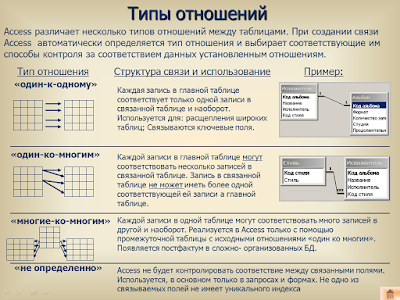
Связи между таблицами видео1 видео2
Практическая работа «Связи между таблицами»
Комплексная практическая работа
Самостоятельная работа
Ответить на тестовые вопросы:
1.База данных — это:
1. совокупность данных, организованных по определенным правилам;
2. совокупность программ для хранения и обработки больших массивов информации;
3. интерфейс, поддерживающий наполнение и манипулирование данными;
4. определенная совокупность информации.
2. Наиболее распространенными в практике являются:
1. распределенные базы данных;
2. иерархические базы данных;
3. сетевые базы данных;
4. реляционные базы данных.
3. Наиболее точным аналогом реляционной базы данных может служить:
1. неупорядоченное множество данных;
2. вектор;
3. генеалогическое дерево;
4. двумерная таблица.
4. Таблицы в базах данных предназначены:
1. для хранения данных базы;
2. для отбора и обработки данных базы;
3. для ввода данных базы и их просмотра;
4. для автоматического выполнения группы команд;
5. для выполнения сложных программных действий.
5.Из приведенных определений выберите определение:
1. Что такое база данных?
2. Что такое СУБД?
1. Программа, с помощью которой вводятся данные и производятся какие-либо действия над этими данными: просмотр, сортировка, поиск и т.д.
2. Файл, в котором хранятся в специальном формате данные.
6. Из предложенных определений моделей данных СУБД выберите определения, соответствующие:
1. Иерархической.
2. Сетевой.
3. Реляционной.
1.
Модель данных строится по принципу взаимосвязанных таблиц.
2. Один тип объекта является главным, все нижележащие – подчиненными.
3. Любой тип данных одновременно может быть главным и подчиненным.
7. Какая из перечисленных СУБД входит в состав популярного пакета Microsoft Office?
1. Lotus Approach.
2. Microsoft Access.
3.
Visual FoxPro.
4. Borland Paradox.
5. Borland dBase.
8. Столбец однотипных данных в Access называется:
1. записью 2. запросом 3. отчетом 4. полем
9. Что из перечисленного не является объектом Access:
1. модули; 2. таблицы; 3. макросы; 4. ключи; 5. формы; 6. отчеты; 7. запросы?
10.
Поле – это?
1. Строка таблицы; 2. Столбец таблицы; 3. Совокупность однотипных данных;
4. Некоторый показатель, который характеризует числовым, текстовым или иным значением.
11. Запись – это?
1. Строка таблицы; 2. Столбец таблицы; 3. Совокупность однотипных данных;
12.
Конструктор – это?
1. Программный модуль для вывода операций;
2. Программный модуль для выполнения, каких либо операций;
3. Режим, в котором осуществляется построение таблицы или формы;
4.
Режим, в котором осуществляется вывод таблицы или формы.
Создание и использование форм для ввода данных в таблицы базы данных Access 2010
В Access 2010 можно вводить данные непосредственно в таблицу в режиме таблица. Но обычно для ввода данных в БД Access 2010 используют формы (forms). Form ускоряет работу с базой данных. Form в БД — это структурированное интерактивное окно с элементами управления, в котором отображаются поля одной или нескольких таблиц или запросов.
Форму можно использовать для ввода, изменения или отображения данных из таблицы или запроса. В Microsoft Office Access 2010 предусмотрены новые средства, помогающие быстро создавать forms, а также новые типы форм и функциональные возможности.
Формы в БД Access можно создавать с помощью различных средств:
- инструмента Form;
- инструмента Разделенная form;
- инструмента Несколько элементов;
- инструмента Пустая form;
- Мастера form;
- Конструктора form.
Все средства создания форм помещены в группу forms на вкладке Создание

Как создать формы в Microsoft Access видео
Практическая работа 1 «Работа с формами в среде « Microsoft Access »
Практическая работа 2 «Работа с формами в среде « Microsoft Access »
Практическая работа 3 «Создание кнопочных форм в СУБД Access»
Тест 1 Тест 2 Тест 3 (домашнее задание)
Тема: «СУБД Access. Понятие запроса» презентация ВИДЕО
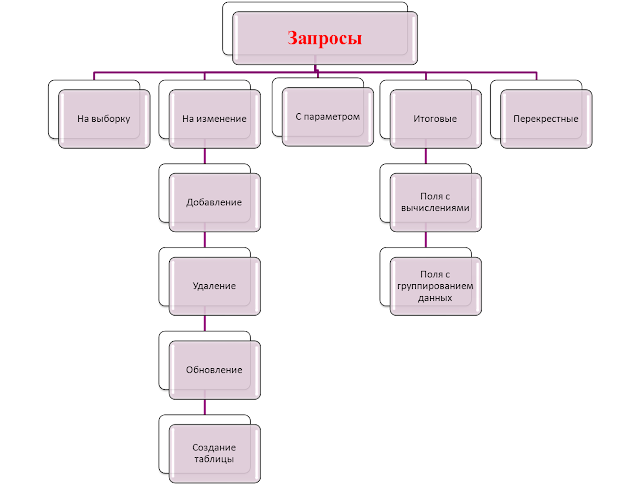
Практическая работа 1 «Формирование простых запросов»
» Создание запросов к готовой базе данных»
Как создать ЗАПРОСЫ в Microsoft Access видео
Практическая работа
1. Откройте БД «Европа» (скачать)
2. Создайте форму для ввода данных в таблицу «Европа»
3. Создать запрос, выводящий, выводящий следующие данные: название государства и площадь (в порядке убывания)
4. Создать запрос с параметром, выводящий следующие данные: название государства; столица; плотность населения (более 7 чел)
5. Создать запрос с параметром, выводящий следующие данные: название государства; столица; плотность населения (менее 7 чел)
Работа с запросами Вычисления в запросах на выборку
Критерий отбора записей
Запись условия отбора
Значение в поле начинается с символа «А», остальные символы могут быть любыми
Значение в числовом поле > = 60
Значение в текстовом поле НЕ равно «Ontario»
NOT «Ontario»
Значения в поле типа дата в диапазоне от 1.12.96 до 15.12.96
BETWEEN 1.12.96 AND 15.12.96
Значение в числовом поле в диапазоне от 10 до 100
BETWEEN 10 AND 100
Значение в текстовом поле равно «инженер» или «бухгалтер»
«инженер» OR «бухгалтер»
Значение в поле логического типа равно TRUE (истина)
Практическая работа » Создание запросов к готовой базе данных» скачать БД
1. Просмотр и изменение структуру созданной таблицы, сделать для таблицы форму др. стиля».
2. Создать запросы, которые:
• выведут информацию о товарах со склада магазина «Антошка»;
• выведут информацию о товарах, которые заказаны от 100 до 200 штук включительно;
телефон магазина «Антошка» заменят на новый 35-26-26;
• уменьшит цены на все товары на 10% .;
• выведет информацию о трех самых крупных заказа;
• удалят из таблицы БД все записи товаров, которые приобрели в октябре этого года;
Тренировочный Тест «Хранение и обработка информации в БД»
ОТЧЕТЫ, ИХ НАЗНАЧЕНИЕ И ИСПОЛЬЗОВАНИЕ. ВИДЫ ОТЧЕТОВ. СТРУКТУРА ОТЧЕТА. ТЕХНОЛОГИЯ СОЗДАНИЯ видео
Отчет — это объект базы данных, который предназначен для вывода информации из баз данных, прежде всего на принтер. Отчеты позволяют выбрать из баз данных нужную пользователю информацию, оформить ее в виде документа, перед выводом на печать просмотреть на экране. Источником данных для отчета может служить таблица или запрос. Кроме данных, полученных из таблиц, в отчете могут отображаться вычисляемые поля, например, итоговые суммы.
Ниже приведены виды отчетов.
- Одноколонный отчет (в столбец) — длинный столбец текста, содержащий надписи полей, их значения из всех записей таблицы или запроса.
- Многоколонный отчет — сездается из отчета в одну колонку и позволяет вывести данные отчета в несколько колонок.
- Табличный отчет — отчет, имеющий табличную форму.
- Отчет с группировкой данных и подведением итогов — создается из табличного отчета объединением данных в группы с подсчетом итогов.
- Перекрестный отчет — строится на основе перекрестных запросов и содержит итоговые данные.
- Составной отчет — отчет, имеющий сложную структуру, включающий один или несколько отчетов.
- Отчет, полученный слиянием документов с Word (составной документ).
- Почтовые наклейки — специальный тип многоколонного отчета, предназначенный для печати имен и адресов групп.
- Отчет по связанным таблицам — отчет, позволяющий выводить данные из нескольких таблиц, имеющих связь один-ко-многим.
Структура отчета. Отчет может состоять из следующих разделов.
Раздел Область данных может содержать вычисляемые поля, предназначенные для отображения в отчетах значений выражений на основе исходных данных.
В режиме Конструктора доступны такие свойства отчета, как Сортировка и группировка данных, которые расположены на панели инструментов конструктора отчетов и форм. В диалоговом окне Сортировка и группировка можно определить поле или выражение, по которому будут сгруппированы данные, а также сгруппированные данные можно отсортировать по возрастанию или убыванию. Access 2000 позволяет группировать данные двумя способами — по категориям и. по диапазону значений, которое может быть как числовым, так и алфавитным.
Тренировочный Тест «Хранение и обработка информации в БД»
Источник: tatarinceva30.blogspot.com